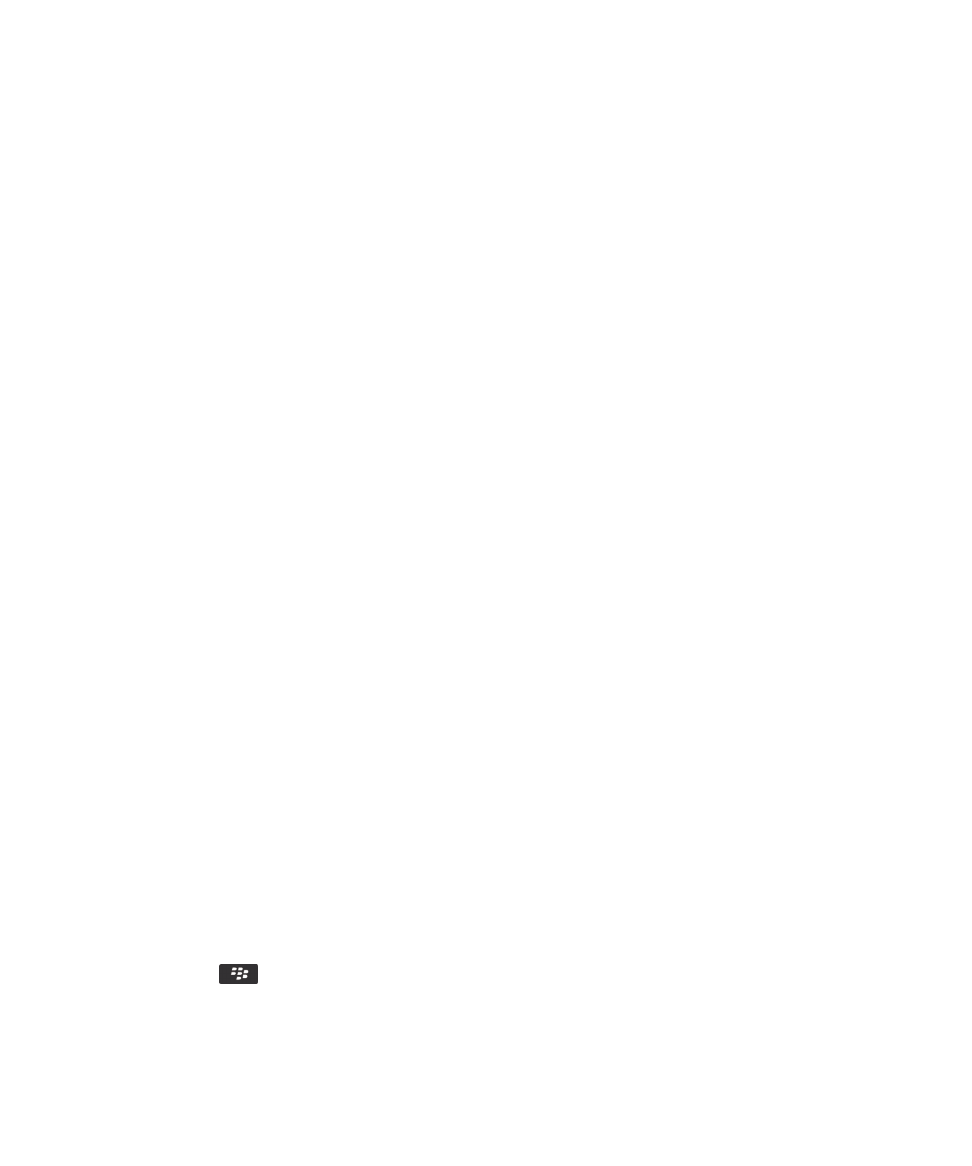
Dodawanie i zmiana podpisu w wiadomości e-mail
Zanim zaczniesz: Ta funkcja może nie być obsługiwana, w zależności od planu usług bezprzewodowych.
1.
Na ekranie głównym kliknij ikonę Wiadomości.
2.
Naciśnij klawisz
> Opcje.
• W przypadku firmowego konta e-mail kliknij Preferencje e-mail. Jeżeli pojawi się pole Obsługa wiadomości, ustaw
w tym polu właściwe konto e-mail. Jeśli pole wyboru Użyj podpisu automatycznego nie jest zaznaczone, zaznacz
je. W wyświetlonym polu umieść kursor.
Podręcznik użytkownika
Szybka pomoc
29
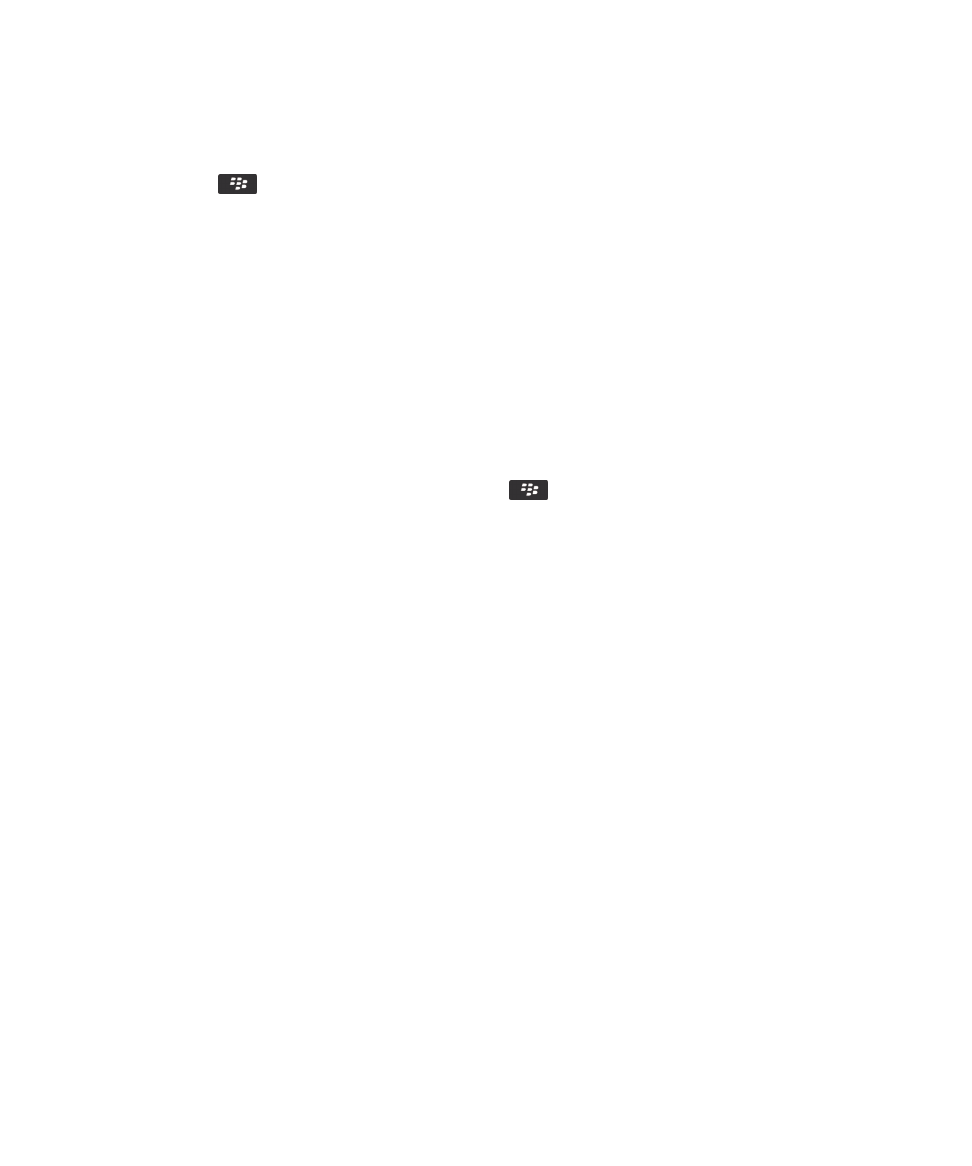
• W przypadku prywatnego konta e-mail kliknij Zarządzanie kontami poczty elektronicznej. Kliknij konto e-mail.
Kliknij opcję Edytuj.
3.
Wprowadź podpis.
4.
Naciśnij klawisz
> Zapisz.
Po wysłaniu wiadomości e-mail dodawany jest do nich automatyczny podpis.